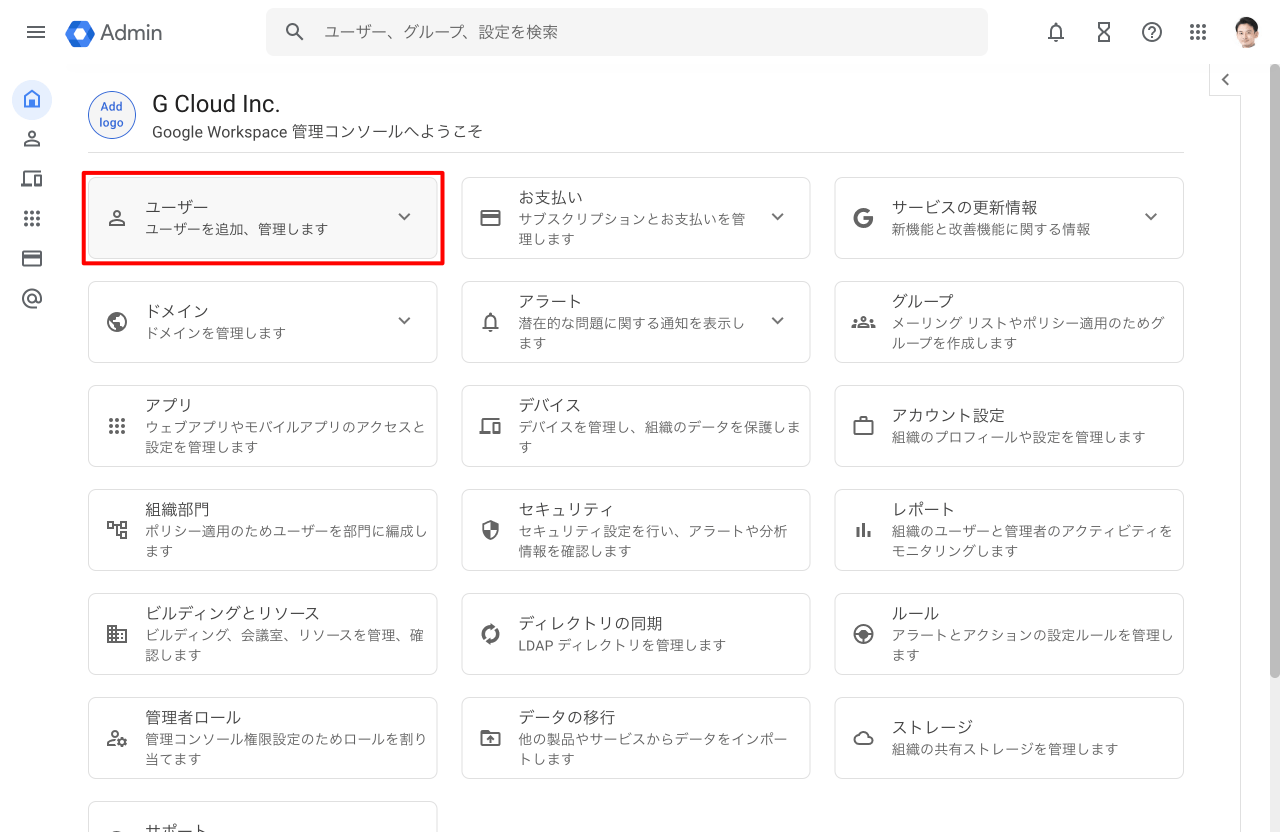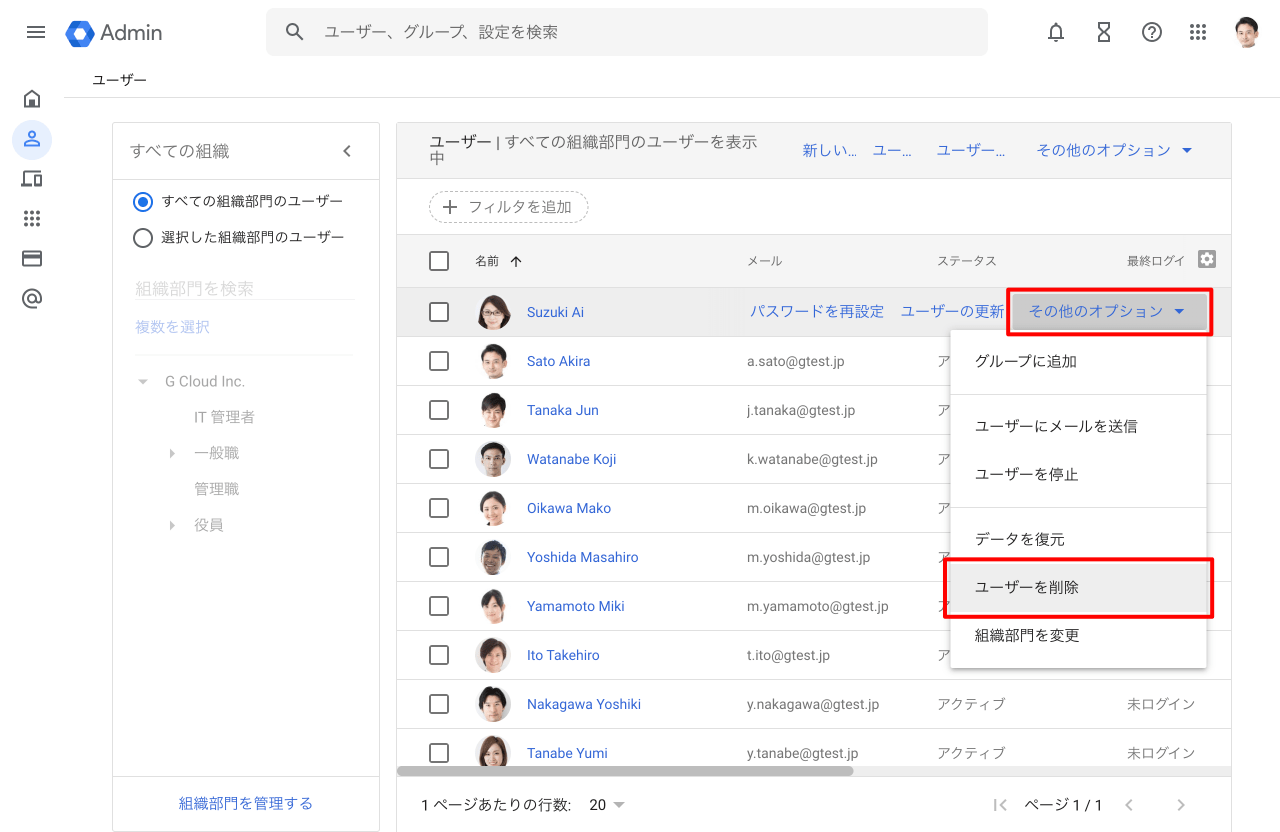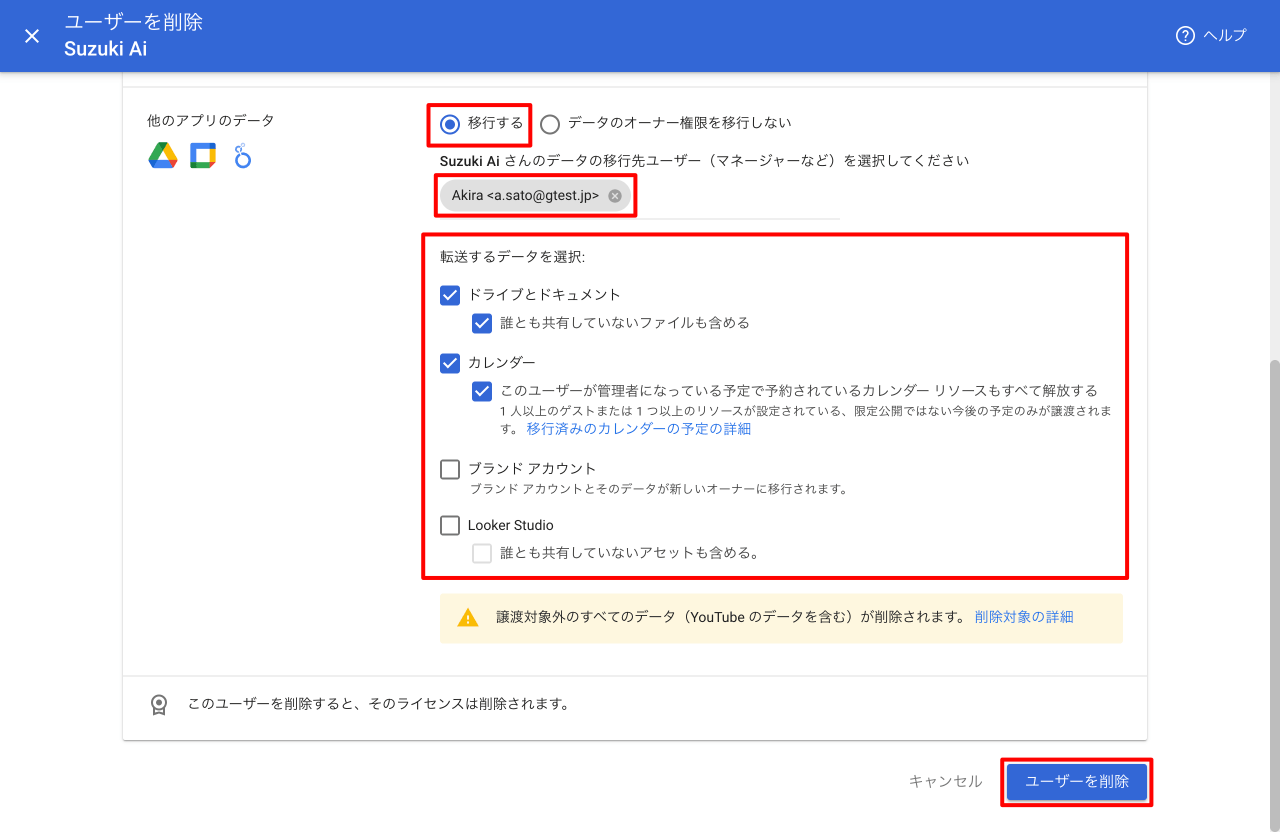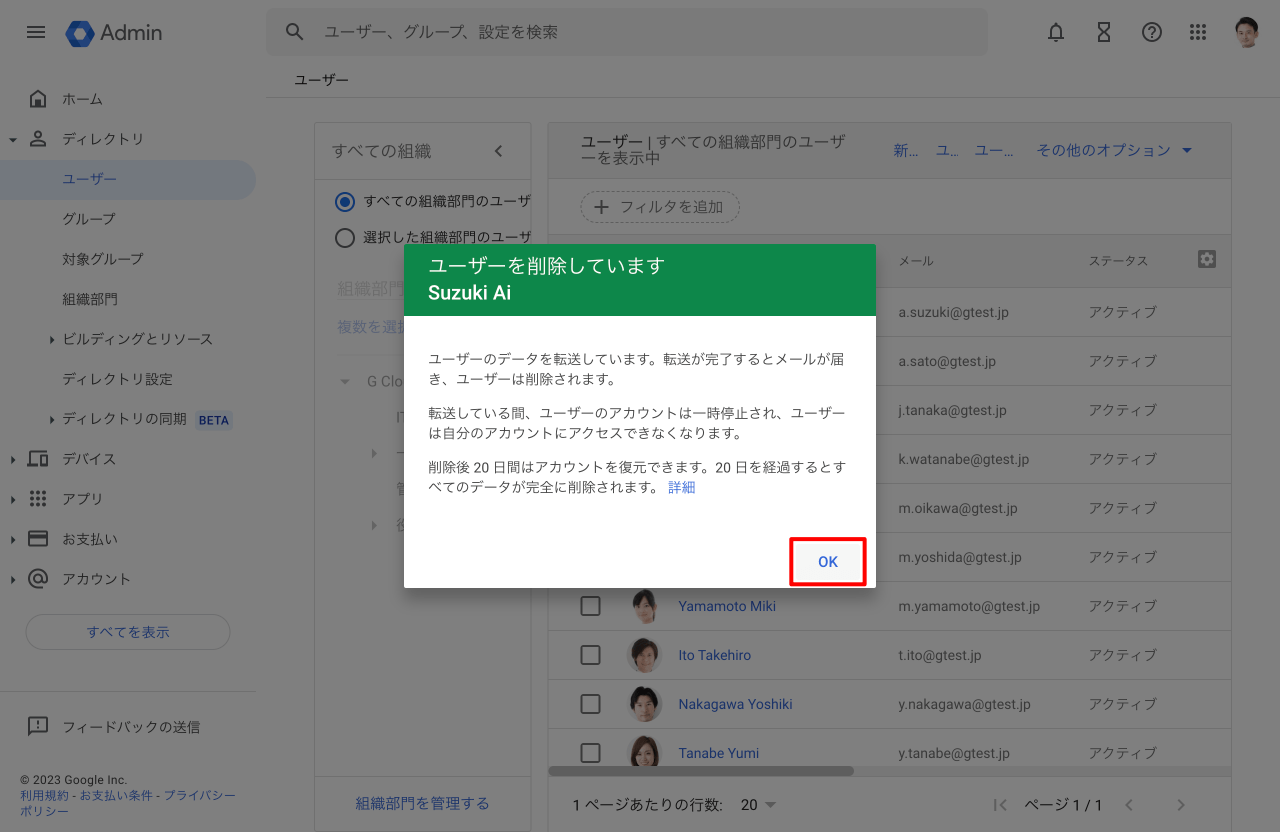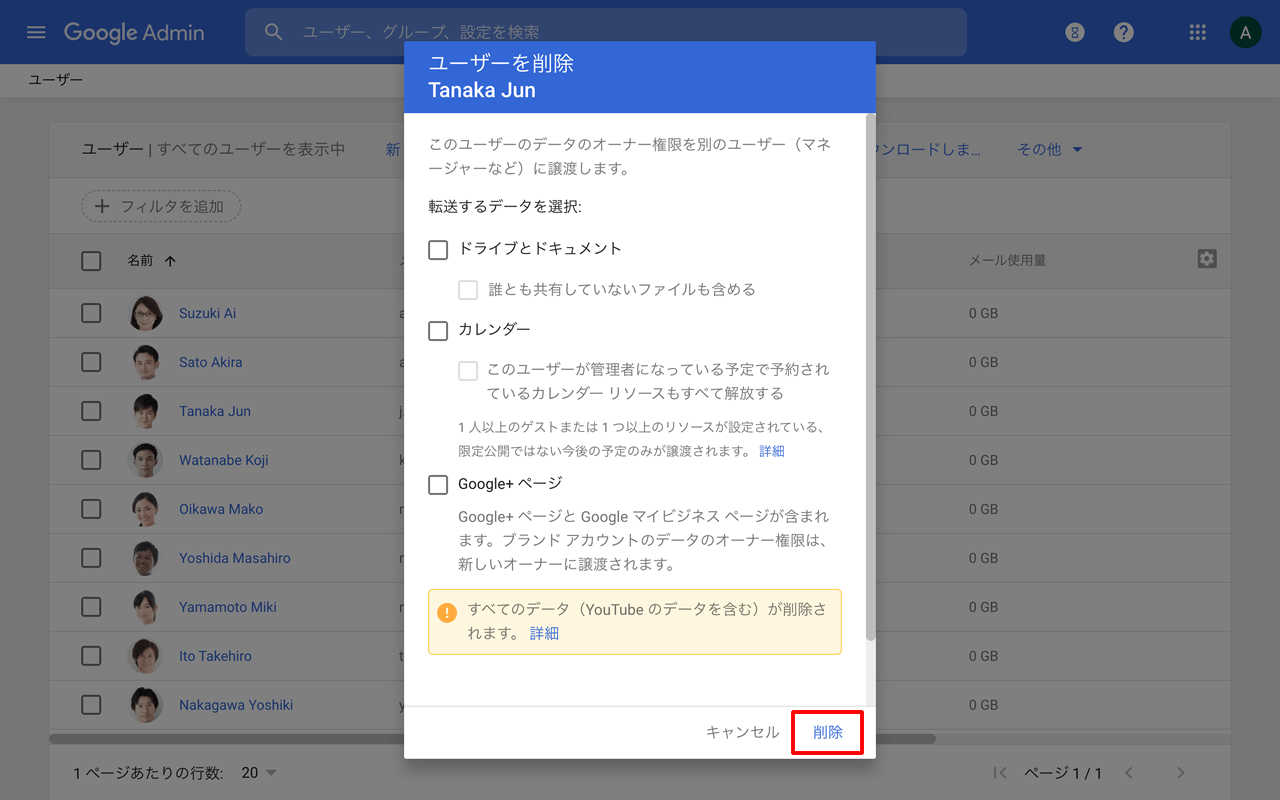Google Workspace の管理者だけが、ユーザーアカウントの削除を行うことが可能です。必要に応じて、削除するユーザーアカウントのメールデータを他のユーザーへ移行し、Google ドライブのオーナー権限を譲渡してから削除をおこないます。
削除したユーザーアカウント宛にメールが送信される可能性がある場合には、他のユーザーアカウントにメール エイリアスを追加することで対応できます。
※ 削除したユーザーアカウントはそれ以降 Google Workspace にログインできなくなります。
※ 削除したユーザー アカウントのメール、カレンダー、ドライブ内のファイルは 20日後にすべて消去されます。
1. Google 管理コンソールにログイン
Web ブラウザを開き、管理者権限をもっているユーザーアカウントで Google 管理コンソール(admin.google.com)にログインします。
ホームが表示されたら[ユーザー]アイコンをクリックします。
2. 削除するユーザーアカウントを選択
ユーザーアカウント一覧画面が表示されるので、削除するユーザーにカーソルをあわせ[その他のオプション▼]> [ユーザーを削除]を選択します。
3. データを移行してからユーザーを削除
削除するユーザーアカウントの Google ドライブのファイル及び Google カレンダーのスケジュールを他のユーザーへ移行する場合は、[移行する]を選択して移行先欄に移行先ユーザーアカウント名を入力します。
[ドライブとドキュメント]と[誰とも共有していないファイルを含める]、[カレンダー]と[このユーザーが管理者になっている予定で予約されているカレンダー リソースもすべて解放する]にチェックを入れ[ユーザーを削除]をクリックします。
※ メールデータの移行は移行ツールから行うことができます。
※ 組織のストレージ容量の空きが不足している場合は、データの移行に失敗することがあります。
ユーザーアカウントが停止され、データの移行が始まります。データの移行が完了次第、ユーザーアカウントは削除されますので、[OK]をクリックしてユーザーの削除を終えます。
4. データを移行せずにユーザーを削除
削除するユーザーアカウントのデータを他のユーザーへ移行しない場合は[データのオーナー権限を移行しない]を選択して[削除]をクリックすると、すぐにユーザーは削除されます。
Google Workspace セットアップ&サポート > Google Workspace の使い方 > 管理コンソール > ユーザーアカウントの削除